ໃນບົດຂຽນນີ້, ພວກເຮົາຈະເວົ້າກ່ຽວກັບສິ່ງທີ່ຄວນເຮັດຖ້າຄອມພິວເຕີ້ຄອມພິວເຕີຂອງທ່ານບໍ່ມີສຽງດັງແລະມີສຽງດັງຄືກັບເຄື່ອງດູດຝຸ່ນ, ຮອຍແຕກ, ຫຼືຫວາຍ. ຂ້ອຍຈະບໍ່ຕັ້ງໃຈຈຸດດຽວ - ການເຮັດຄວາມສະອາດຄອມພິວເຕີ້ຈາກຝຸ່ນ, ເຖິງວ່າມັນຈະເປັນສິ່ງ ສຳ ຄັນກໍ່ຕາມ: ພວກເຮົາຍັງຈະເວົ້າກ່ຽວກັບວິທີທີ່ຈະເຮັດໃຫ້ກະແສລົມພັດລົມໄດ້, ເປັນຫຍັງຮາດດິດສາມາດແຕກ, ແລະສຽງພັບຂອງໂລຫະມາຈາກໃສ.
ໃນບົດຂຽນ ໜຶ່ງ ໃນບົດຂຽນກ່ອນ ໜ້າ ນີ້ຂ້າພະເຈົ້າໄດ້ຂຽນວິທີທີ່ຈະຖີ້ມແລັບທັອບຂອງທ່ານ, ຖ້າວ່ານີ້ແມ່ນສິ່ງທີ່ທ່ານຕ້ອງການ, ພຽງແຕ່ຕິດຕາມລິງ. ຂໍ້ມູນທີ່ ນຳ ສະ ເໜີ ຢູ່ນີ້ແມ່ນໃຊ້ກັບຄອມພິວເຕີ້ຄອມພິວເຕີ້ desktop.
ສາເຫດຕົ້ນຕໍຂອງສິ່ງລົບກວນແມ່ນຂີ້ຝຸ່ນ
ຂີ້ຝຸ່ນທີ່ເກັບໃນກໍລະນີຄອມພິວເຕີແມ່ນປັດໃຈຫຼັກທີ່ມີອິດທິພົນຕໍ່ຄວາມຈິງທີ່ວ່າມັນບໍ່ມີສຽງລົບກວນ. ໃນເວລາດຽວກັນ, ຝຸ່ນ, ຄືກັບແຊມພູທີ່ດີ, ປະຕິບັດໃນສອງທິດທາງໃນເວລາດຽວກັນ:
- ຂີ້ຝຸ່ນທີ່ສະສົມຢູ່ກ້ອງໃບພັດລົມ (ເຢັນກວ່າ) ສາມາດເຮັດໃຫ້ເກີດສຽງລົບກວນໄດ້, ເພາະວ່າ ໃບມີດ“ ລອກ” ຕໍ່ຮ່າງກາຍ; ພວກມັນບໍ່ສາມາດ ໝຸນ ໄປໄດ້ໂດຍບໍ່ເສຍຄ່າ.
- ເນື່ອງຈາກຄວາມຈິງທີ່ວ່າຂີ້ຝຸ່ນແມ່ນອຸປະສັກຕົ້ນຕໍໃນການ ກຳ ຈັດຄວາມຮ້ອນອອກຈາກສ່ວນປະກອບເຊັ່ນ: ໂປເຊດເຊີແລະບັດວີດີໂອ, ແຟນບານເລີ່ມຕົ້ນ ໝຸນ ໄວຂຶ້ນ, ເຮັດໃຫ້ລະດັບສຽງດັງຂື້ນ. ຄວາມໄວຂອງການ ໝູນ ວຽນຂອງເຄື່ອງເຮັດຄວາມເຢັນໃນຄອມພິວເຕີທີ່ທັນສະ ໄໝ ສ່ວນໃຫຍ່ແມ່ນຖືກປັບໂດຍອັດຕະໂນມັດ, ຂື້ນກັບອຸນຫະພູມຂອງສ່ວນປະກອບທີ່ເຮັດໃຫ້ເຢັນລົງ.
ອັນໃດທີ່ສາມາດສະຫຼຸບໄດ້? ທ່ານ ຈຳ ເປັນຕ້ອງ ກຳ ຈັດຂີ້ຝຸ່ນໃນຄອມພີວເຕີ້.

ໝາຍ ເຫດ: ມັນຈະເກີດຂື້ນວ່າຄອມພິວເຕີທີ່ທ່ານຫາກໍ່ຊື້ແມ່ນບໍ່ມີສຽງດັງ. ຍິ່ງໄປກວ່ານັ້ນ, ມັນຈະເບິ່ງຄືວ່ານີ້ບໍ່ຢູ່ໃນຮ້ານ. ນີ້ແມ່ນຕົວເລືອກຕໍ່ໄປນີ້ທີ່ເປັນໄປໄດ້: ທ່ານວາງມັນໄວ້ໃນບ່ອນທີ່ມີການລະບາຍອາກາດຫລື ໝໍ້ ໄຟຄວາມຮ້ອນໄດ້ຖືກປິດໄວ້. ສາເຫດອີກອັນ ໜຶ່ງ ທີ່ເປັນໄປໄດ້ຂອງສິ່ງລົບກວນແມ່ນວ່າມີສາຍໄຟຢູ່ໃນຄອມພີວເຕີ້ເລີ່ມແຕະສ່ວນທີ່ ໝູນ ວຽນຂອງເຄື່ອງເຮັດຄວາມເຢັນ.
ເຮັດຄວາມສະອາດຄອມພິວເຕີຂອງທ່ານຈາກຂີ້ຝຸ່ນ

ຂ້ອຍບໍ່ສາມາດໃຫ້ ຄຳ ຕອບທີ່ແນ່ນອນ ສຳ ລັບ ຄຳ ຖາມທີ່ຂ້ອຍ ຈຳ ເປັນຕ້ອງເຮັດຄວາມສະອາດຄອມພິວເຕີເລື້ອຍໆ: ໃນຫ້ອງແຖວບາງບ່ອນທີ່ບໍ່ມີສັດລ້ຽງ, ບໍ່ມີໃຜສູບທໍ່ຢູ່ທາງ ໜ້າ ຈໍ, ເຄື່ອງດູດຝຸ່ນໄດ້ຖືກ ນຳ ໃຊ້ເປັນປົກກະຕິ, ແລະການ ທຳ ຄວາມສະອາດປຽກແມ່ນການກະ ທຳ ທີ່ ທຳ ມະດາ, PC ສາມາດຮັກສາຄວາມສະອາດໄດ້ ດົນນານ. ຖ້າສິ່ງທັງ ໝົດ ທີ່ກ່າວມານັ້ນບໍ່ກ່ຽວກັບທ່ານ, ຫຼັງຈາກນັ້ນຂ້າພະເຈົ້າຂໍແນະ ນຳ ໃຫ້ເບິ່ງພາຍໃນຢ່າງ ໜ້ອຍ ໜຶ່ງ ຄັ້ງໃນທຸກໆ 6 ເດືອນ - ເພາະວ່າຜົນຂ້າງຄຽງຂອງຂີ້ຝຸ່ນບໍ່ພຽງແຕ່ເປັນສິ່ງລົບກວນ, ແຕ່ຍັງເຮັດໃຫ້ຄອມພິວເຕີ້ປິດໂດຍອັດຕະໂນມັດ, ຂໍ້ຜິດພາດໃນລະຫວ່າງການປະຕິບັດງານເມື່ອ RAM ລົ້ນ, ພ້ອມທັງການຫຼຸດລົງຂອງການປະຕິບັດໂດຍທົ່ວໄປ. .
ກ່ອນທີ່ທ່ານຈະເລີ່ມຕົ້ນ
ຢ່າເປີດຄອມພິວເຕີ້ຈົນກ່ວາທ່ານຈະປິດໄຟແລະສາຍໄຟທັງ ໝົດ ຈາກມັນ - ສາຍຕໍ່ໄຟ, ເຄື່ອງຕິດຕາມແລະໂທລະພາບ, ແລະແນ່ນອນສາຍໄຟຟ້າ. ຈຸດສຸດທ້າຍແມ່ນສິ່ງທີ່ ຈຳ ເປັນ - ຢ່າປະຕິບັດການ ທຳ ຄວາມສະອາດຄອມພິວເຕີ້ຂອງທ່ານຈາກຂີ້ຝຸ່ນດ້ວຍສາຍເຄເບີນພະລັງງານ.
ຫຼັງຈາກທີ່ເຮັດ ສຳ ເລັດແລ້ວ, ຂ້າພະເຈົ້າຂໍແນະ ນຳ ໃຫ້ຍ້າຍ ໜ່ວຍ ງານລະບົບໄປບ່ອນທີ່ມີອາກາດຖ່າຍເທດີ, ເມກຂີ້ຝຸ່ນໃນບ່ອນທີ່ບໍ່ ໜ້າ ຢ້ານກົວ - ຖ້ານີ້ເປັນເຮືອນສ່ວນຕົວ, ຫຼັງຈາກນັ້ນຫ້ອງໂຖງກໍ່ ເໝາະ ສົມ, ຖ້າຫ້ອງແຖວ ທຳ ມະດາ, ຫຼັງຈາກນັ້ນລະບຽງສາມາດເປັນທາງເລືອກທີ່ດີ. ນີ້ແມ່ນຄວາມຈິງໂດຍສະເພາະເມື່ອມີເດັກນ້ອຍຢູ່ໃນເຮືອນ - ລາວ (ແລະບໍ່ມີໃຜ) ຄວນຫາຍໃຈສິ່ງທີ່ໄດ້ສະສົມໄວ້ໃນກໍລະນີ PC.
ຈະມີເຄື່ອງມືຫຍັງແດ່

ເປັນຫຍັງຂ້ອຍເວົ້າກ່ຽວກັບເມຄຂີ້ຝຸ່ນ? ແທ້ຈິງແລ້ວ, ໃນທາງທິດສະດີ, ທ່ານສາມາດເອົາເຄື່ອງດູດຝຸ່ນ, ເປີດຄອມພີວເຕີ້ແລະເອົາຂີ້ຝຸ່ນທັງ ໝົດ ອອກຈາກມັນ. ຄວາມຈິງແມ່ນວ່າຂ້ອຍຈະບໍ່ແນະ ນຳ ວິທີການນີ້, ເຖິງວ່າຈະມີຄວາມໄວແລະສະດວກ. ໃນກໍລະນີນີ້, ມີຄວາມເປັນໄປໄດ້ (ເຖິງວ່າຈະມີຂະ ໜາດ ນ້ອຍ) ຂອງການປະກົດຕົວຂອງການໄຫຼອອກທີ່ສະຖິດຢູ່ໃນສ່ວນປະກອບຂອງເມນບອດ, ບັດວີດີໂອ, ຫຼືໃນພາກສ່ວນອື່ນໆ, ເຊິ່ງມັນຈະບໍ່ຈົບງາມສະ ເໝີ ໄປ. ເພາະສະນັ້ນ, ຢ່າຂີ້ຄ້ານແລະຊື້ກະປaອງທີ່ມີການບີບອັດ (ພວກມັນຖືກຂາຍຢູ່ຕາມຮ້ານທີ່ມີສ່ວນປະກອບເອເລັກໂຕຣນິກແລະສິນຄ້າໃນຄົວເຮືອນ). ນອກຈາກນັ້ນ, ໃຫ້ມັດຕົວທ່ານເອງດ້ວຍເຊັດທີ່ຂີ້ຝຸ່ນແຫ້ງແລະມົດສະກູ Phillips. ຖົງຢາງແລະນ້ ຳ ມັນຄວາມຮ້ອນຍັງສາມາດ ນຳ ໃຊ້ໄດ້ຖ້າທ່ານ ກຳ ລັງຈະຮ້າຍແຮງ.
ຄອມພີວເຕີ້ຖີ້ມ
ບັນດາກໍລະນີຄອມພິວເຕີທີ່ທັນສະ ໄໝ ແມ່ນງ່າຍທີ່ສຸດທີ່ຈະຖອດອອກ: ຕາມກົດລະບຽບ, ມັນພຽງພໍທີ່ຈະຖອດສາຍຮັດສອງເບື້ອງເບື້ອງຂວາ (ເມື່ອເບິ່ງຈາກດ້ານຫຼັງ) ສ່ວນ ໜຶ່ງ ຂອງຫົວ ໜ່ວຍ ລະບົບແລະຖອດຝາປິດ. ໃນບາງກໍລະນີບໍ່ ຈຳ ເປັນຕ້ອງໃຊ້ screwdriver - ຖົງຢາງພາດສະຕິກຖືກໃຊ້ເປັນເຄື່ອງຍຶດ.
ຖ້າມີພາກສ່ວນໃດ ໜຶ່ງ ທີ່ເຊື່ອມຕໍ່ກັບການສະ ໜອງ ພະລັງງານໃນແຜງດ້ານຂ້າງ, ຍົກຕົວຢ່າງ, ພັດລົມເພີ່ມເຕີມ, ທ່ານຈະຕ້ອງຕັດສາຍໄຟເພື່ອຖອດມັນອອກ ໝົດ. ດັ່ງນັ້ນ, ທ່ານຈະເຫັນບາງສິ່ງບາງຢ່າງເຊັ່ນໃນຮູບຂ້າງລຸ່ມນີ້.

ເພື່ອ ອຳ ນວຍຄວາມສະດວກໃຫ້ແກ່ຂະບວນການ ທຳ ຄວາມສະອາດ, ທ່ານຄວນຕັດສ່ວນປະກອບທັງ ໝົດ ທີ່ຖອດອອກໄດ້ງ່າຍ - ໂມດູນ ໜ່ວຍ ຄວາມ ຈຳ RAM, ບັດວີດີໂອແລະຮາດດິດ. ຖ້າທ່ານບໍ່ເຄີຍເຮັດຫຍັງແບບນີ້ມາກ່ອນ, ມັນບໍ່ເປັນຫຍັງ, ມັນງ່າຍດາຍແທ້ໆ. ພະຍາຍາມຢ່າລືມສິ່ງທີ່ເຊື່ອມຕໍ່ແລະວິທີການ.
ຖ້າທ່ານບໍ່ຮູ້ວິທີທີ່ຈະປ່ຽນນໍ້າມັນຄວາມຮ້ອນ, ຫຼັງຈາກນັ້ນຂ້ອຍບໍ່ແນະນໍາໃຫ້ເອົາໂປເຊດເຊີແລະເຮັດຄວາມເຢັນອອກຈາກມັນ. ໃນ ຄຳ ແນະ ນຳ ນີ້, ຂ້ອຍຈະບໍ່ເວົ້າກ່ຽວກັບວິທີການປ່ຽນກgreາຊຄວາມຮ້ອນ, ແລະການ ກຳ ຈັດລະບົບເຮັດຄວາມເຢັນຂອງໂປເຊດເຊີກໍ່ ໝາຍ ຄວາມວ່າເຈົ້າ ຈຳ ເປັນຕ້ອງເຮັດຢ່າງແນ່ນອນ. ໃນກໍລະນີເຫຼົ່ານັ້ນເມື່ອມັນພຽງແຕ່ຕ້ອງການ ກຳ ຈັດຂີ້ຝຸ່ນໃນຄອມພີວເຕີ້ - ການກະ ທຳ ນີ້ແມ່ນບໍ່ ຈຳ ເປັນ.
ທໍາຄວາມສະອາດ
ເພື່ອເລີ່ມຕົ້ນ, ເອົາກະປairອງທີ່ມີການບີບອັດແລະເຮັດຄວາມສະອາດສ່ວນປະກອບທັງ ໝົດ ທີ່ຫາກໍ່ເອົາອອກຈາກຄອມພິວເຕີ້. ເມື່ອເຮັດຄວາມສະອາດຂີ້ຝຸ່ນຈາກບັດເຢັນຂອງບັດວີດີໂອ, ຂ້ອຍແນະ ນຳ ໃຫ້ແກ້ໄຂມັນດ້ວຍດິນສໍຫລືວັດຖຸຄ້າຍຄືກັນເພື່ອຫລີກລ້ຽງການ ໝູນ ວຽນຈາກກະແສລົມ. ໃນບາງກໍລະນີ, ຄວນໃຊ້ຜ້າເຊັດແຫ້ງເພື່ອ ກຳ ຈັດຝຸ່ນທີ່ບໍ່ເປັນມົນທິນ. ເອົາໃຈໃສ່ກັບລະບົບເຮັດຄວາມເຢັນຂອງບັດວີດີໂອ - ພັດລົມຂອງມັນສາມາດເປັນ ໜຶ່ງ ໃນແຫຼ່ງສຽງທີ່ເປັນຕົ້ນຕໍ.

ເມື່ອຄວາມຊົງ ຈຳ, ບັດວີດີໂອແລະອຸປະກອນອື່ນໆ ສຳ ເລັດແລ້ວ, ທ່ານສາມາດໄປຫາກໍລະນີຕົວມັນເອງ. ເອົາໃຈໃສ່ກັບທຸກສະລັອດຕິງເທິງເມນບອດ.
ເຊັ່ນດຽວກັນກັບການ ທຳ ຄວາມສະອາດບັດວີດີໂອ, ເຮັດຄວາມສະອາດພັດລົມໃນເຄື່ອງເຮັດຄວາມເຢັນແລະການສະ ໜອງ ພະລັງງານຈາກຂີ້ຝຸ່ນ, ແກ້ໄຂເພື່ອບໍ່ໃຫ້ມັນ ໝຸນ ແລະ ນຳ ໃຊ້ອາກາດທີ່ບີບອັດເພື່ອ ກຳ ຈັດຂີ້ຝຸ່ນທີ່ສະສົມໄວ້.
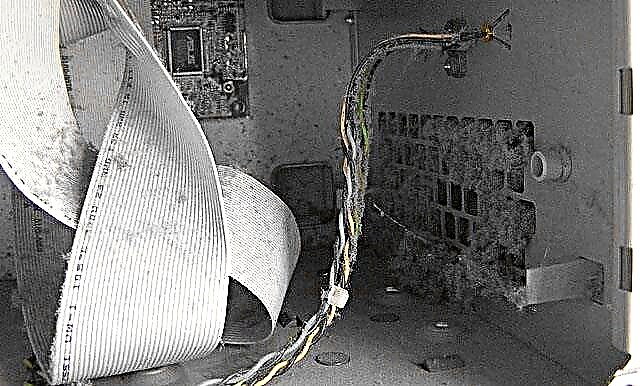
ໃນຝາຜະລິດຕະພັນທີ່ບໍ່ມີໂລຫະຫຼືພາດສະຕິກຂອງກໍລະນີ, ທ່ານກໍ່ຈະພົບເຫັນຂີ້ຝຸ່ນຊັ້ນອີກ. ທ່ານສາມາດໃຊ້ຜ້າເຊັດໂຕເພື່ອ ທຳ ຄວາມສະອາດມັນ. ພ້ອມທັງເອົາໃຈໃສ່ບັນດາປີ້ງແລະໂມ້ ສຳ ລັບບັນດາທ່າເຮືອຢູ່ເທິງເຮືອ, ພ້ອມທັງທ່າເຮືອຕ່າງໆ.
ຫຼັງຈາກການເຮັດຄວາມສະອາດ, ໃຫ້ສົ່ງສ່ວນປະກອບທີ່ຖືກຖອດອອກທັງ ໝົດ ໄປທີ່ສະຖານທີ່ຂອງພວກເຂົາແລະເຊື່ອມຕໍ່ພວກມັນຄືນ ໃໝ່. ທ່ານສາມາດໃຊ້ ໜວດ ສຕິກເພື່ອວາງສາຍໄຟ.
ເມື່ອເຮັດ ສຳ ເລັດແລ້ວ, ທ່ານຄວນໄດ້ຮັບຄອມພິວເຕີ້ທີ່ເບິ່ງພາຍໃນຄືກັບເຄື່ອງ ໃໝ່. ດ້ວຍຄວາມເປັນໄປໄດ້ສູງ, ສິ່ງນີ້ຈະຊ່ວຍແກ້ໄຂບັນຫາສຽງດັງຂອງທ່ານ.
ຄອມພິວເຕີ້ rattles ແລະ buzzes ແປກ
ສາເຫດທີ່ເຮັດໃຫ້ເກີດສຽງລົບກວນອີກປະການ ໜຶ່ງ ແມ່ນສຽງຈາກການສັ່ນສະເທືອນ. ໃນກໍລະນີນີ້, ທ່ານມັກຈະໄດ້ຍິນສຽງທີ່ດັງແລະທ່ານສາມາດແກ້ໄຂບັນຫານີ້ໂດຍໃຫ້ແນ່ໃຈວ່າທຸກໆສ່ວນຂອງກໍລະນີແລະຄອມພິວເຕີ້ເອງເຊັ່ນ: ຝາຂອງ ໜ່ວຍ ບໍລິການລະບົບ, ບັດວີດີໂອ, ການສະ ໜອງ ພະລັງງານ, ຂັບ ສຳ ລັບອ່ານແຜ່ນແລະຮາດໄດຖືກແກ້ໄຂຢ່າງ ໜັກ. ບໍ່ແມ່ນ ໜອນ ດຽວ, ດັ່ງທີ່ພົບເລື້ອຍໆ, ແຕ່ເປັນຊຸດທີ່ສົມບູນ, ອີງຕາມ ຈຳ ນວນຂອງຮູທີ່ຕິດ.
ນອກຈາກນີ້, ສຽງທີ່ແປກອາດຈະເກີດຈາກເຄື່ອງເຢັນທີ່ຕ້ອງການນໍ້າມັນ. ວິທີການຖອດແລະລອກເອົາກະແສລົມພັດລົມທີ່ເຢັນກວ່າໂດຍທົ່ວໄປ, ທ່ານສາມາດເບິ່ງໃນແຜນວາດຂ້າງລຸ່ມນີ້. ເຖິງຢ່າງໃດກໍ່ຕາມ, ໃນລະບົບເຮັດຄວາມເຢັນ ໃໝ່ ການອອກແບບພັດລົມອາດຈະແຕກຕ່າງກັນແລະປື້ມຄູ່ມືນີ້ຈະບໍ່ເຮັດວຽກ.

ວົງຈອນເຮັດຄວາມສະອາດເຢັນ
ຮາດໄດ ກຳ ລັງແຕກ
ດີ, ອາການສຸດທ້າຍແລະບໍ່ສະບາຍທີ່ສຸດແມ່ນສຽງແປກຂອງສຽງຮາດດິດ. ຖ້າກ່ອນ ໜ້າ ນີ້ລາວຈະງຽບສະຫງົບ, ແຕ່ດຽວນີ້ລາວເລີ່ມແຕກ, ບວກກັບບາງຄັ້ງທ່ານໄດ້ຍິນລາວເຮັດການກົດ, ແລະຫຼັງຈາກນັ້ນບາງສິ່ງບາງຢ່າງກໍ່ເລີ່ມອ່ອນແອ, ໄດ້ຮັບຄວາມໄວ - ຂ້ອຍສາມາດເຮັດໃຫ້ທ່ານຜິດຫວັງ, ວິທີທີ່ດີທີ່ສຸດໃນການແກ້ໄຂບັນຫານີ້ແມ່ນຕ້ອງໄປດຽວນີ້ ຮາດດິດ ໃໝ່ ຈົນກວ່າທ່ານຈະສູນເສຍຂໍ້ມູນທີ່ ສຳ ຄັນ, ຕັ້ງແຕ່ນັ້ນມາການຟື້ນຕົວຂອງມັນຈະມີລາຄາຖືກກ່ວາ HDD ລຸ້ນ ໃໝ່.
ເຖິງຢ່າງໃດກໍ່ຕາມ, ມັນມີຄວາມລະແວງ ໜຶ່ງ: ຖ້າອາການທີ່ອະທິບາຍເກີດຂື້ນ, ແຕ່ມັນກໍ່ປະກອບໄປດ້ວຍສິ່ງແປກໆເມື່ອທ່ານເປີດແລະປິດຄອມພິວເຕີ້ (ມັນບໍ່ໄດ້ເປີດເທື່ອ ທຳ ອິດ, ມັນຈະເປີດຕົວມັນເອງເມື່ອທ່ານສຽບມັນໃສ່ສາຍສາກໄຟ), ຫຼັງຈາກນັ້ນກໍ່ມີຄວາມເປັນໄປໄດ້ວ່າທຸກຢ່າງບໍ່ເປັນຫຍັງກັບຮາດດິດ (ເຖິງແມ່ນວ່າໃນທີ່ສຸດມັນກໍ່ສາມາດຖືກ ທຳ ລາຍໄດ້ເຊັ່ນນັ້ນ), ແລະເຫດຜົນແມ່ນບັນຫາທີ່ມີ ໜ່ວຍ ບໍລິການສະ ໜອງ ໄຟຟ້າ - ພະລັງງານທີ່ບໍ່ພຽງພໍຫຼືຄວາມລົ້ມເຫຼວຂອງການສະ ໜອງ ພະລັງງານເທື່ອລະກ້າວ.
ໃນຄວາມຄິດເຫັນຂອງຂ້ອຍ, ລາວໄດ້ກ່າວເຖິງທຸກຢ່າງທີ່ກ່ຽວຂ້ອງກັບຄອມພິວເຕີ້ທີ່ບໍ່ມີສຽງ. ຖ້າທ່ານລືມບາງສິ່ງບາງຢ່າງ, ໃຫ້ສັງເກດໃນ ຄຳ ເຫັນ, ຂໍ້ມູນທີ່ເປັນປະໂຫຍດເພີ່ມເຕີມຈະບໍ່ເຮັດໃຫ້ເຈັບປວດເລີຍ.











